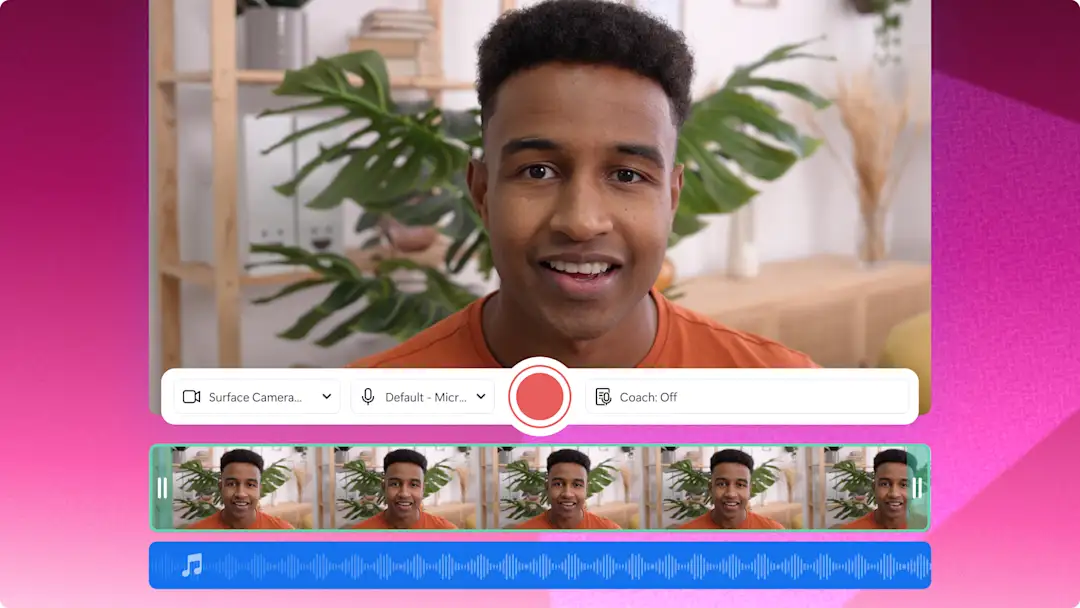Lưu ý! Ảnh chụp màn hình trong bài viết này có nguồn gốc từ Clipchamp dành cho tài khoản cơ quan và các nguyên tắc tương tự được áp dụng cho Clipchamp dành cho tài khoản trường học. Hướng dẫn cho tài khoản cá nhân Clipchamp có thể sẽ khác. Tìm hiểu thêm.
Trên trang này
Tạo dấu ấn cá nhân cho video, thu về sự ghi nhận xứng đáng và tăng khả năng nhận biết cho nội dung của bạn bằng cách thêm hình nền mờ vào video.
Cho dù bạn đang tạo video YouTube, video quảng cáo và trình diễn hay hướng dẫn dành cho nơi làm việc thì hình nền mờ có thể là thành phần bổ sung hoàn hảo cho bất kỳ video nào. Bạn có thể biến logo thành hình nền mờ hoặc thậm chí sử dụng văn bản hay tài nguyên đồ họa chuyên nghiệp.
Đọc tiếp để tìm hiểu cách thêm hình nền mờ vào video mà không mất phí với Clipchamp.
Cách thêm hình nền mờ vào video mà không mất phí
Có nhiều cách để thêm hình nền mờ vào video trong trình biên tập video. Dùng logo bạn đã lưu trữ trong bộ nhận diện thương hiệu, nhập hình ảnh hoặc logo cá nhân, dùng đa phương tiện lưu trữ như hình dán hoặc tạo hình nền mờ bằng văn bản và tiêu đề.
Bước 1. Nhập video hoặc chọn cảnh quay chuyên nghiệp
Để nhập video, hình ảnh hoặc đồ họa của riêng bạn, hãy bấm vào nút nhập phương tiện trong tab phương tiện trên thanh công cụ để duyệt tìm các tệp trên máy tính hoặc kết nối với OneDrive.
Nếu bạn muốn sử dụng đa phương tiện lưu trữ, hãy bấm vào tab thư viện nội dung trên thanh công cụ, sau đó chọn một tài nguyên video chuyên nghiệp.
Kéo và thả tài nguyên video hoặc hình ảnh của bạn vào dòng thời gian để bắt đầu.
Bước 2. Thêm hình nền mờ vào video
Thêm hình nền mờ văn bản vào video
Bấm vào tab văn bản trên thanh công cụ, rồi kéo và thả tùy chọn văn bản thuần vào dòng thời gian phía trên bản xem trước video. Hãy nhớ dùng núm điều khiển màu xanh lục để điều chỉnh độ dài văn bản sao cho phù hợp với thời lượng video.
Để biến văn bản thành hình nền mờ, trước tiên, bạn cần tùy chỉnh văn bản. Để tùy chỉnh văn bản, hãy bấm vào tab văn bản trên pa nen thuộc tính, sau đó điều chỉnh văn bản trong tùy chọn chỉnh sửa văn bản. Sau khi chỉnh sửa văn bản, hãy chọn các phông chữ, kích cỡ, vị trí, v.v. khác nhau.
Lúc này, hãy chỉnh sửa màu và độ trong suốt của văn bản hình nền mờ. Bấm vào nút màu, rồi chọn màu mới hoặc giữ tùy chọn màu trắng mặc định. Tiếp theo, giảm con trượt độ trong suốt hoặc tỷ lệ phần trăm trên bảng màu để hình nền mờ trở nên trong suốt.
Thêm hình nền mờ logo vào video
Bấm vào tab bộ nhận diện thương hiệu hoặc nhập hình ảnh PNG hoặc JPEG chứa logo trên nền trong suốt. Kéo và thả logo vào dòng thời gian phía trên video. Hãy nhớ dùng núm điều khiển màu xanh lục để điều chỉnh độ dài của tài nguyên hình ảnh sao cho phù hợp với thời lượng video. Tiếp theo, bấm vào tab điều chỉnh màu trên pa nen thuộc tính, rồi dùng con trượt độ trong suốt để biến logo của bạn thành hình nền mờ. Để được trợ giúp thêm, hãy xem hướng dẫn trên YouTube của chúng tôi.
Thêm hình nền mờ là hình dán chuyên nghiệp vào video
bấm vào tab thư viện nội dung trên thanh công cụ, rồi bấm vào mũi tên thả xuống, sau đó chọn hình dán. Tại đây, bạn có thể duyệt xem các tùy chọn hình nền mờ tiềm năng cho video của mình, như hoạt hình, số, hoa, từ ngữ, v.v. Kéo và thả hình dán vào dòng thời gian phía trên video. Hãy nhớ dùng núm điều khiển màu xanh lục để điều chỉnh độ dài hình dán sao cho phù hợp với thời lượng video. Tiếp theo, bấm vào tab điều chỉnh màu trên thanh công cụ, rồi dùng con trượt độ trong suốt để biến hình dán của bạn thành hình nền mờ.
Bước 3. Xem trước và lưu video có hình nền mờ
Trước khi lưu video mới có hình nền mờ, hãy nhớ xem trước bằng cách bấm vào nút phát. Khi đã sẵn sàng lưu video, hãy bấm vào nút xuất và chọn độ phân giải video. Video của bạn sẽ tự động bắt đầu xuất.
Để được trợ giúp thêm, hãy xem hướng dẫn trên YouTube của chúng tôi.
5 lý do nên thêm hình nền mờ vào video
Hình nền mờ văn bản có thể bảo vệ video trước nguy cơ bị sử dụng trái phép bằng cách khiến các nhà sáng tạo khác khó khẳng định quyền sở hữu hoặc tự nhận nội dung đó là của riêng họ.
Hình nền mờ logo là cách thể hiện thương hiệu để mọi người dễ nhận biết video quảng cáo của bạn trên mạng xã hội hơn.
Hình nền mờ logo trong suốt tạo đặc điểm nhận dạng rõ ràng rằng video thuộc về bạn hoặc thuộc về thương hiệu của bạn.
Hình nền mờ xuất hiện trong video giúp xây dựng khả năng nhận diện và nhận biết thương hiệu, khiến người xem dễ nhớ nội dung của bạn hơn.
Hình nền mờ văn bản và logo giúp duy trì tính toàn vẹn khi các thương hiệu khác hoặc người xem nhúng video của bạn vào nền tảng của riêng họ.
Câu hỏi thường gặp
Làm cách nào để tạo hình nền mờ của riêng mình?
Sử dụng trình biên tập video Clipchamp để tạo trực tuyến hình nền mờ riêng, miễn phí với logo, nhãn dán hoặc văn bản.
Làm cách nào để tạo hình nền mờ trong suốt miễn phí?
Tất cả những gì bạn cần làm là điều chỉnh độ trong suốt của hình nền mờ bằng công cụ tạo hình nền mờ Clipchamp để tạo hình nền mờ trong suốt miễn phí.
làm cách nào để thêm hình nền mờ vào video YouTube?
Bạn nên chỉnh sửa video YouTube bằng trình tạo video YouTube để dễ dàng thêm hình nền mờ miễn phí.
Tìm thêm cách để nâng tầm video của bạn qua việc cải thiện chất lượng video.
Bắt đầu thêm hình nền mờ cho video ngay hôm nay bằng Clipchamp mà không mất phí hoặc tải xuống ứng dụng Clipchamp trên Windows để bắt đầu.